Apple bietet mit dem „Notfallpass“ die Möglichkeit, wichtige medizinische Daten auf dem Sperrbildschirm abzulegen. GIGA erklärt, wie ihr den Notfallpass am iPhone einrichtet und wie er aufgerufen wird.
Wir hoffen natürlich, dass der Notfallpass nicht so häufig zum Einsatz kommt. Dennoch ist es nützlich, die Funktion unter iOS einzurichten, schließlich lässt sich hierdurch im Fall einer kritischen Situation Zeit sparen und möglicherweise sogar ein Leben retten. Der Notfallpass kann zum Beispiel nach einem Unfall vom Notdienst oder anderen helfenden Personen aufgerufen werden. Die entsprechenden Informationen lassen sich auch auf der Apple Watch anzeigen.
Notfallpass in iOS für iPhone und Apple Watch anlegen
Die Notfallfunktion lässt sich in den iOS-Einstellungen einrichten:
- Ruft hierfür die „Health“-App auf dem iPhone auf.
- Wählt den Reiter „Übersicht“ aus.
- Drückt auf das Profilbild.
- Unter dem Profilbild drückt ihr auf den Eintrag „Notfallpass“.
- Über „Bearbeiten“ gebt ihr die entsprechenden Daten an, die im Notfallpass auf dem Sperrbildschirm angezeigt werden sollen.
- Damit die Daten auch an einem gesperrten iPhone angesehen werden können, aktiviert ihr die Option „Im Sperrzustand anzeigen“.
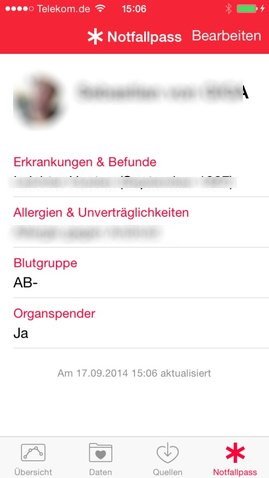
Es gibt auch noch einen „Notruf SOS“-Modus am iPhone. Hierdurch lassen sich Notrufe schnell durch eine SOS-Tastenkombination vom iPhone absetzen:
In der Funktion könnt ihr Informationen zu Erkrankungen und Befunden, medizinische Aufzeichnungen, Allergien und eine aktuelle Medikation angeben. Weiterhin könnt ihr angeben, ob ihr Organspender seid oder welche Blutgruppe ihr habt. Zudem könnt ihr einen Notfallkontakt angeben, der im Falle eines Falles angerufen werden kann.
Habt ihr zusätzlich die Option „Notruf SOS“ eingerichtet, wird dieser Notfallkontakt automatisch benachrichtigt, wenn ihr einen Rettungsdienst über das iPhone kontaktiert habt. Der Notfallpass wird aus Datenschutzgründen nicht mit der iCloud synchronisiert. Erstellt ihr aber ein lokales Backup, finden sich die Daten hier wieder. Ihr müsst den Notfallpass also nicht neu anlegen, wenn ihr ein neues iPhone habt. Die Daten lassen sich im Notfallpass-Menü natürlich jederzeit bearbeiten und nachträglich erweitern oder ändern. Ab iOS 10 und watchOS 3 zeigt auch die Apple Watch die medizinischen Informationen an.
Notfallpass am iPhone aufrufen & anzeigen
Die wichtigen medizinischen Daten lassen sich abrufen, auch wenn das iPhone gesperrt ist. Im Sperrzustand aktiviert man dafür zunächst den Bildschirm, indem man entweder den Home-Button drückt oder das Gerät anhebt. Drückt dann links die Option „Notfall“. An dieser Stelle kann man entweder die Notrufnummern „110“ und „112“ wählen oder aber über das rote Sternchen-Symbol den iOS-Notfallpass aufrufen. Ist das Stern-Symbol einmal gedrückt, werden die hinterlegten Daten für Helfende angezeigt. Zudem kann der Notfallkontakt hierüber direkt angerufen werden. Fehlt das Stern-Symbol, ist der Notfallpass noch nicht eingerichtet.
- iPhone anschalten (kurzer Druck auf den Home- oder Powerbutton, ab iOS 10 und neuer Hardware Gerät einfach anheben),
- Nach rechts wischen (wie bei der PIN-Eingabe),
- UInten auf „Notfall“ tippen,
- Auf „Notfallpass“ tippen.
Abseits der Daten im Notfallpass können andere über die Funktion keine anderen Inhalte auf dem iPhone sehen. Auch wenn man durch die Funktion also Inhalte vom iPhone auch im gesperrten Zustand ablesen kann, beschränkt sich die Option also auf die Notfalldaten.
Hat dir der Beitrag gefallen? Folge uns auf WhatsApp und Google News und verpasse keine Neuigkeit rund um Technik, Games und Entertainment.





